说明:该篇博客是博主一字一码编写的,实属不易,请尊重原创,谢谢大家!
一丶测试说明
1.通过Windows电脑上的PyCharm,将代码上传到虚拟机Ubuntu系统中
需要在虚拟机中安装Ubuntu的朋友可以阅读这篇博客:https://blog.youkuaiyun.com/qq_41782425/article/details/85119258
2.需要将此Ubuntu中的网络配置修改为桥接模式,用于测试
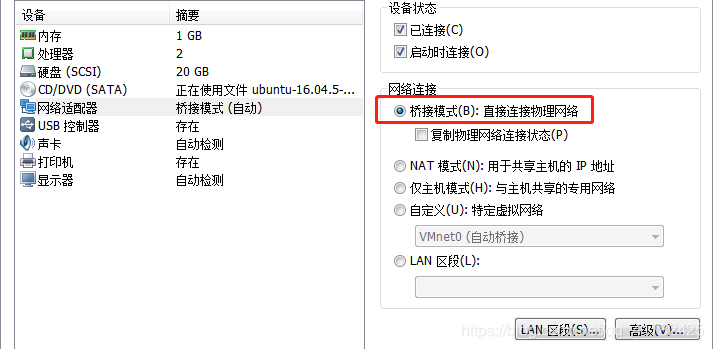
3.在Ubuntu测试是否能ping通Windows主机的ip,同理使两台电脑保证能互相ping通
Linux查看ip地址命令为ifconfig
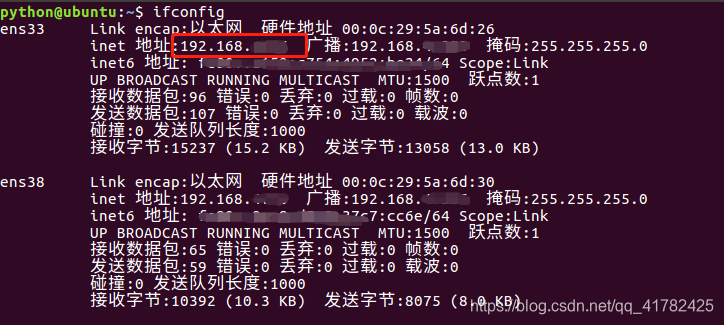
Windows查看IP为ipconfig
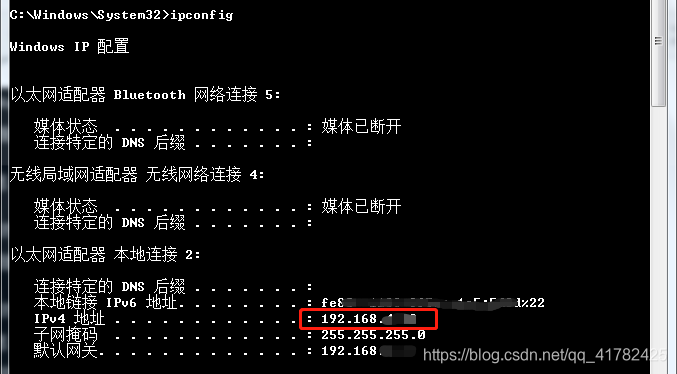
测试相互都能ping通,通讯没有问题

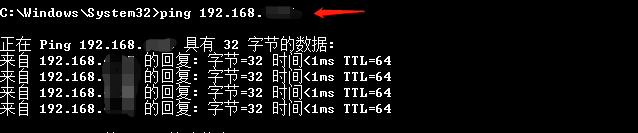
二丶配置
1.打开Windows电脑上的PyCharm,创建一个test.py文件,在文件中编写如下代码
print "Hello World"2. 选择软件上方菜单栏中的Tools-----Deployment-----Configuration
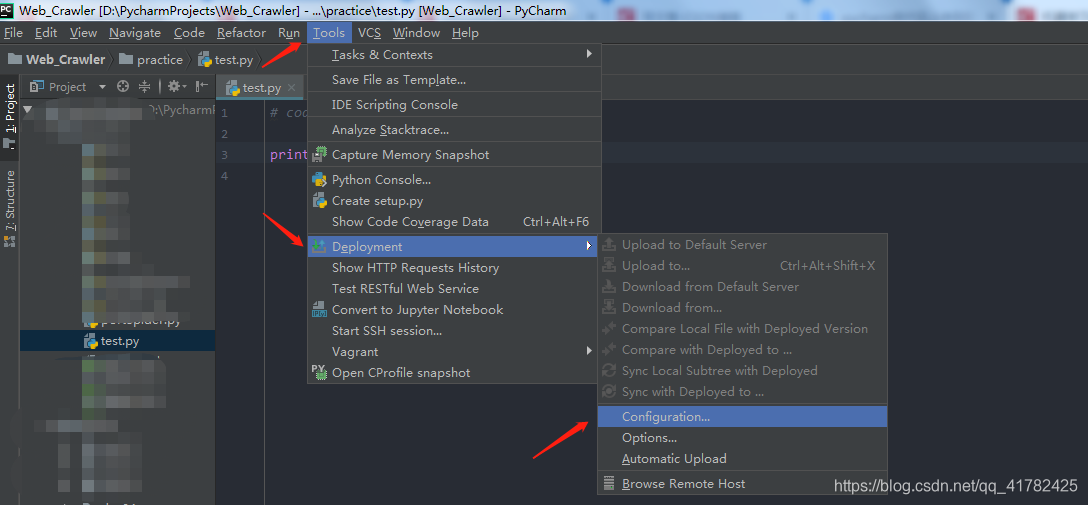
3.到如下界面,进行配置
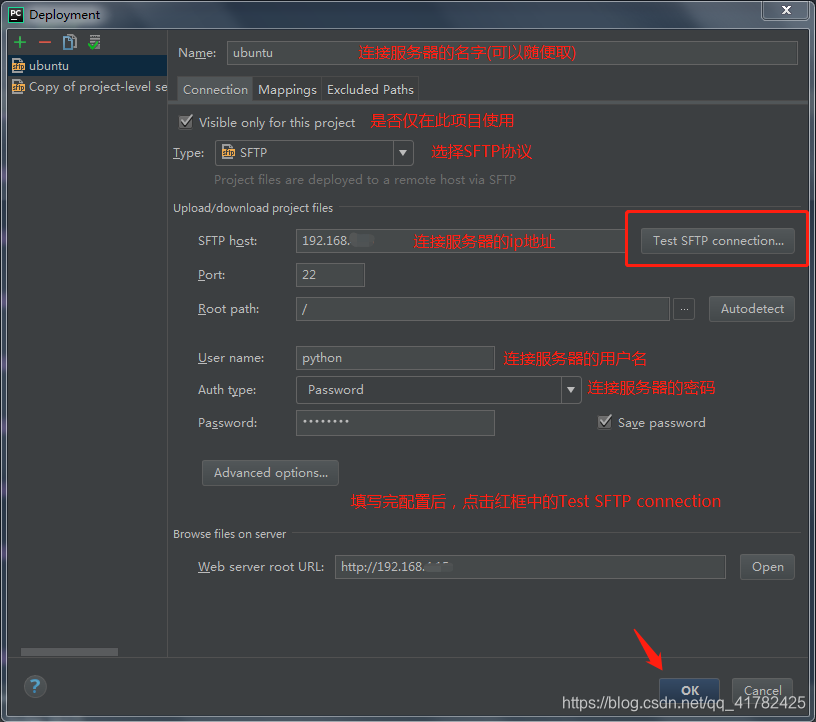
测试连接成功
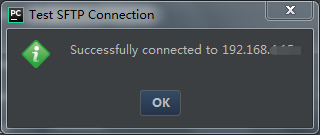
4.点击Mappings进行上传服务器路径配置
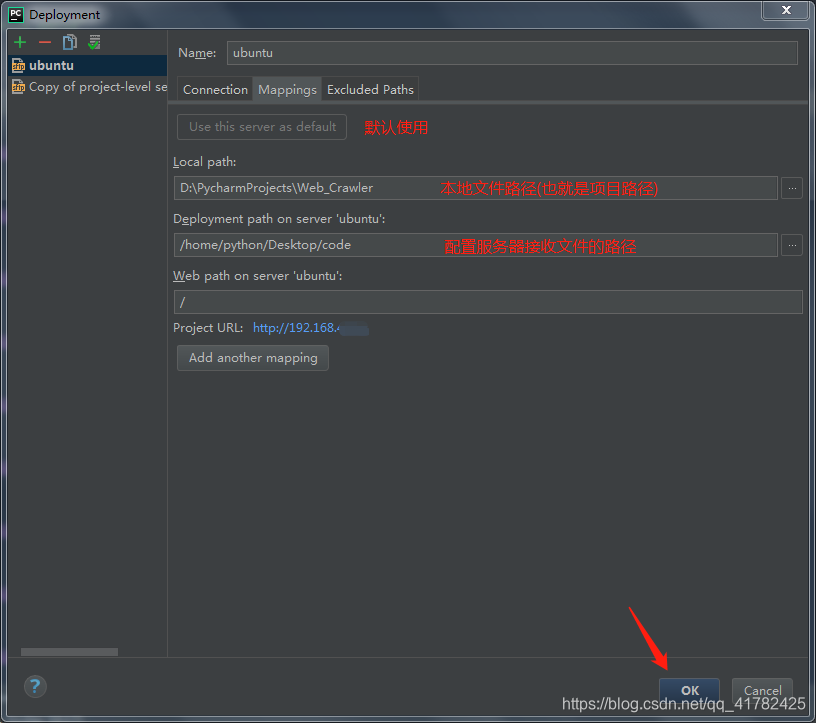
5.选择标记项目中要上传的文件,然后在上方菜单栏Tools-----Deployment-----Upload to ubuntu(ubuntu为我们前面配置的服务器名字,选择你配置的即可)

显示成功上传到服务器
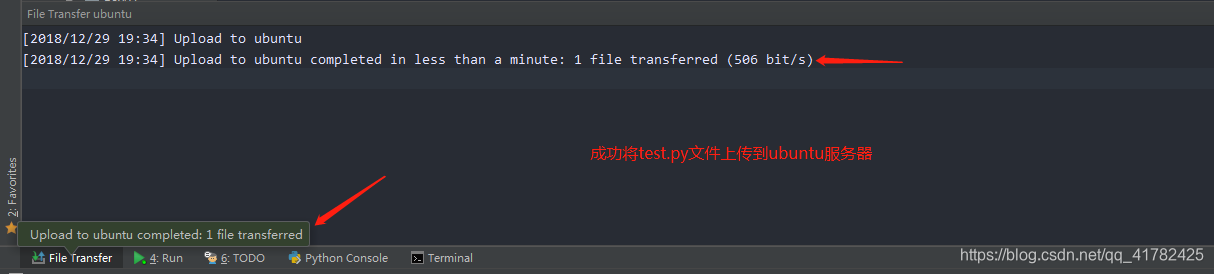
6.回到ubuntu服务器查看是否存在此test.py文件,存在则直接运行,若打印出我们在Windows Pycharm中编写的内容,说明成功上传到ubuntu服务器
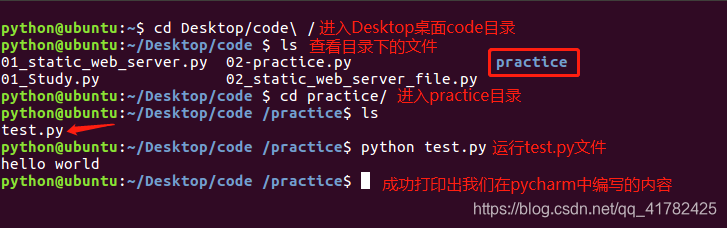




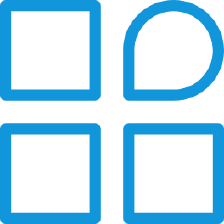
 本文详细介绍了如何使用PyCharm将代码从Windows电脑上传至Ubuntu虚拟机,并确保网络互通,实现远程运行代码的过程。步骤包括配置Ubuntu网络、设置PyCharm部署、上传及运行测试文件。
本文详细介绍了如何使用PyCharm将代码从Windows电脑上传至Ubuntu虚拟机,并确保网络互通,实现远程运行代码的过程。步骤包括配置Ubuntu网络、设置PyCharm部署、上传及运行测试文件。

















 1327
1327

 被折叠的 条评论
为什么被折叠?
被折叠的 条评论
为什么被折叠?










